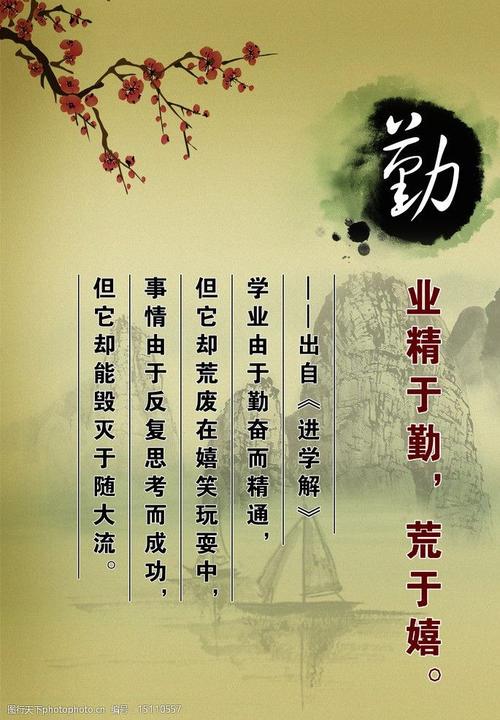
笔记本电脑触摸鼠标怎么使用
想知道怎么使用电脑的触摸板吗,下面是店铺带来笔记本电脑触
摸鼠标怎么使用的内容,欢迎阅读!
笔记本电脑触摸鼠标使用方法:
安装最新的驱动程序;
安装驱动程序之后,屏幕右下角出现的“定点指示标志”。通过
“定点指示标志”,我们可以进行一系列的设置,比如直接访问“定
点装置属性”,对“压力图形”和”MoodPad“进行设置,还有“轻
敲无效”等,这些在使用技巧部分将详细讲述。
第三步:控制面板的“鼠标属性”也增加了很多专用的功能,通
过这些设置我们可以实现Synaptics触摸板的强大功能,还有可编程
技巧,一切都尽在你的个人喜好,用好触摸板真的不难。
以下是使用技巧:
在安装了特定驱动程序,并进行一定设置之后,我们的触摸板就
可以实现以下的主要功能:在触摸板上轻敲来代替按钮,不需要按钮
也可以拖放图标、窗口和其它物体,调整触摸板的灵敏度,自定义按
钮和角落轻敲区的功能,手掌检查(防止打字时指针的意外动作),文件
内容的局部放大/缩小等等(只对微软的智能鼠标有效),以下就为大家
进行详细的介绍。
注意,以下介绍的所有功能,设置方法如下:“控制面板”-“鼠标
属性”-“装置设定值”-“设定值”(之前应确保新思手写板已经启用),
应用程序的面板如下:
在板上轻敲来代替按钮
我相信很多笔记本电脑虽然设计优秀,但却并非每个地方都能做
得非常细致,就如笔者正在使用的机器这样。使用了全铝镁合金的外
壳,机身细腻,可是为了保持整体的协调,就连触摸板都搭配了铝镁
合金的按钮,出发点是好的,而且的确非常好看。可是消费者使用起
来就比较吃力,不仅要用很大的力气才能按得下去,而且每次还会
“咔哒...”地响,简直烦死人。幸好,触摸板现在也支持轻敲功能了。
轻敲代替按按钮示意
利用触摸板来完成拖放图标、窗口和其它物体
如果我们需要移动某个应用程序,比如图标或者窗口,我们需要
将指针移到该应用程序,一直按住鼠标或者触摸板的按钮,然后拖动
该应用程序到某个终点位置再松手就可以了。不过,现在我们用触摸
板就可实现该功能,而且方便快捷。步骤如下:
选定目标:将指针移动到目标,然后进行一次半轻敲(下-上-下)--
快速地连续轻敲两次,手指停留在第二次“下”的地方拖动目标:手
指在手写板面板上滑动以使所选定的目标移动向终点位置放下目标一
次半轻敲示意
也许大家会有这样的疑问,“我在拖动的时候,手指滑到了触摸
板的边界,那应该怎么办呢?”,其实大家也不需要担心,因为新思手
写板有一种叫做“拖动锁定”的功能,该功能使得我们不会因为手指
离开触摸板而导致拖动中断。这样,我们只需要用几次拖动就可以将
目标拖过屏幕,如果想要终止此项功能,只需要在板上再轻敲一次就
可以了。
调整触摸板的灵敏度
我们可以通过调整“接触灵敏度”来控制手指在触摸板上压力的
大小,从而使它能够更敏捷地对手指在板面上的接触产生反应。如果
“接触灵敏度”被设置到较高值(轻触)的时候,手写板会辨认出极轻微
的手指接触;如果你发现指针移动得飘忽不定或者工作环境湿度较大,
就应该将此值向“重触”拖动(灵敏度降低)。反之,较低的灵敏度值设
置会需要您手指较重地接触板面才能使指针移动,比如你必须用力触
击触摸板或触摸板有时候没有反应,则需要把滑块向“轻触”拖动(灵
敏度升高)。一般而言,轻一点的接触最有效。还有一项灵敏度称为
“掌压感应”,它也比较有用。比如我们在使用键盘打字的时候,有
时手掌或手的其它部分会偶然碰到触摸板的表面;这样就会导致指针在
屏幕上移动,或者会发生意料外的轻敲。
大多数触摸板仅有两个按钮,其作用就是取代传统的鼠标按钮,
不过触摸板强大的可编程性,使得我们可以自定义这两个按钮的特殊
功能。
在触摸板上轻敲与按一个按钮的作用完全相同,例如在板上中间
区域轻敲就相当于按左按钮,但除此之外,我们还可以把触摸板的四
个角落定义成不同的按钮,这些特殊的角落称为“角落轻敲区”。于
是,利用四个角落轻敲区和手写板的中间轻敲区,还有原来的两个按
钮,我们就可以把触摸板变成一个具备了七个按钮的鼠标。怎样,都
说触摸板比传统的鼠标还强大好用吧。
如果触摸板出现不必要的光标移动或击键操作,我们可以增大
“掌压感应”的设定值;如果触摸板没有执行必要的移动或触击,就可
以缩小“掌压感应”设定值。如果滑尺位于红色区域,则很有可能出
现后一种情况。自定义按钮和角落轻敲区功能
本文发布于:2023-03-05 22:01:07,感谢您对本站的认可!
本文链接:https://www.wtabcd.cn/fanwen/zuowen/1678024868150219.html
版权声明:本站内容均来自互联网,仅供演示用,请勿用于商业和其他非法用途。如果侵犯了您的权益请与我们联系,我们将在24小时内删除。
本文word下载地址:电脑怎么用.doc
本文 PDF 下载地址:电脑怎么用.pdf
| 留言与评论(共有 0 条评论) |